Šiame įraše kalbėsime apie tai, kaip įdiegti „Spectrum TV“ programą „Firestick“ 2024 m.?
Jei norite naudoti „Spectrum“ programą „Firestick“ įrenginyje, turite atlikti kelis paprastus veiksmus. Pirmiausia turite užtikrinti, kad jūsų „Firestick“ ir „Spectrum“ paskyra būtų prijungti prie interneto.
Tada turite atsisiųsti „Spectrum“ programą iš „Amazon Appstore“. Galiausiai, norėdami įdiegti programą, turėsite prisijungti prie savo Spectrum paskyros ir vadovautis nurodymais.
Atminkite, kad prieš tęsiant gali reikėti įgalinti diegimą iš nežinomų šaltinių „Firestick“ nustatymų meniu.
„Firestick“ įdiegę „Spectrum“ programą galėsite pasiekti visą mėgstamą „Spectrum“ turinį neišeidami iš patogios svetainės.
Galite naudoti Spectrum programą norėdami naršyti kanalų vadovą, ieškoti konkrečių laidų ar filmų ir netgi nustatyti DVR įrašus.
Taigi, nesvarbu, ar esate nusiteikę lengvoms pramogoms, ar norite gauti naujausias naujienas, „Spectrum“ programa jums padės.
Turinys
Kaip įdiegti „Spectrum TV“ programą „Firestick“?
Jei esate tiesioginės televizijos gerbėjas, tikriausiai girdėjote apie „Spectrum TV“. Ši programa leidžia žiūrėti tiesioginę televiziją iš „Firestick“ be kabelinės ar palydovinės televizijos prenumeratos.
Štai kaip galite atsisiųsti ir įdiegti „Spectrum TV“ savo „Firestick“.
Pirmiausia atidarykite „Amazon Appstore“ savo „Firestick“. Šią programą galite rasti ekrano viršuje esančioje paieškos juostoje ieškodami „Amazon Appstore“.
Kai būsite „Amazon Appstore“, ekrano viršuje esančioje paieškos juostoje ieškokite „Spectrum TV“.
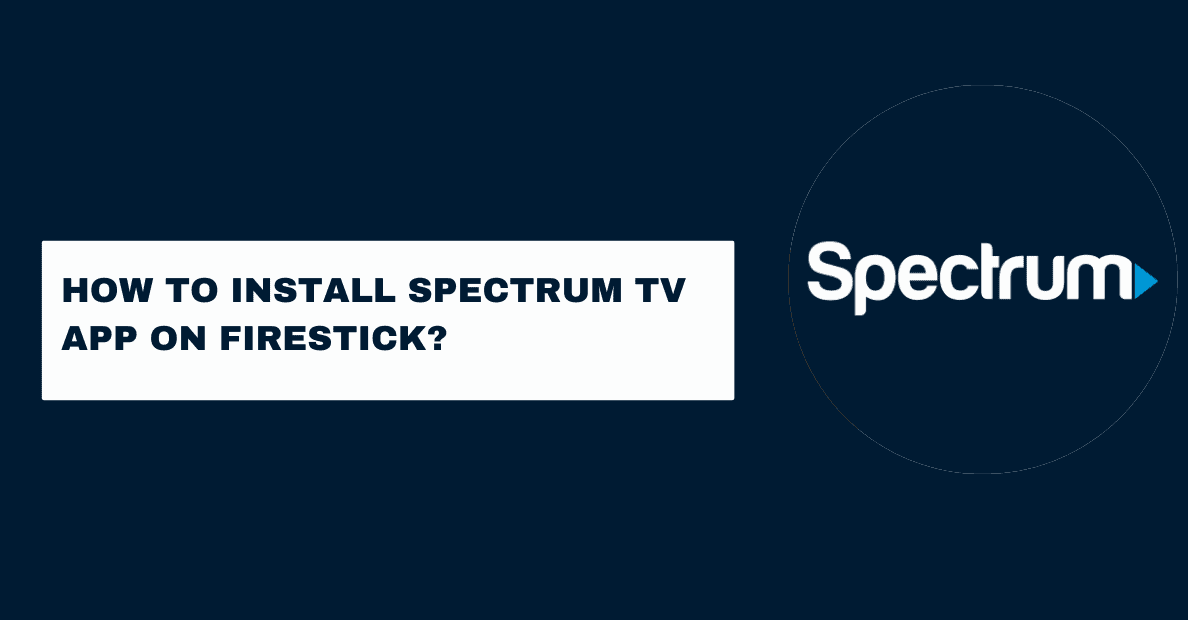
Spustelėkite „Spectrum TV“ programą, kai ji pasirodys paieškos rezultatuose. Spustelėkite mygtuką „Įdiegti“, kad atsisiųstumėte ir įdiegtumėte „Spectrum TV“ programą savo „Firestick“.
Baigę diegti, galite paleisti „Spectrum TV“ programą eidami į „Jūsų programos ir kanalai“, sąraše pasirinkę „Spectrum TV“ ir paspausdami mygtuką „Atidaryti“.
Kai pirmą kartą paleisite Spectrum TV programą, būsite paraginti įvesti savo Spectrum paskyros kredencialus.
Įvedę kredencialus, turėsite prieigą prie visų kanalų, įtrauktų į Spectrum TV prenumeratą.
„Spectrum TV“ programos ypatybės
„Spectrum TV“ programėlėje yra keletas puikių funkcijų, todėl ją būtina turėti kiekvienam laido pjaustytuvui. Štai tik keletas dalykų, kuriuos galite atlikti naudodami programą:
1. Žiūrėkite tiesioginę televiziją: galite žiūrėti tiesioginę televiziją iš kelių kanalų, įskaitant ESPN, CNN ir kt.
2. Įrašykite laidas: Spectrum TV programa leidžia įrašyti laidas, kad galėtumėte jas žiūrėti vėliau.
3. Turinys pagal pareikalavimą: programoje taip pat yra daug užsakomo turinio, įskaitant filmus ir TV laidas.
4. DVR palaikymas: taip pat galite naudoti Spectrum TV programą norėdami įrašyti laidas ir žiūrėti jas vėliau.
5. Tėvų kontrolė: programoje taip pat yra tėvų kontrolė, todėl galite apsaugoti vaikus, kai jie žiūri televizorių.
Kokie įrenginiai veikia su Spectrum TV programa?
„Spectrum TV“ programa pasiekiama ne visuose įrenginiuose. Kad galėtumėte naudoti programą, jūsų mobilusis įrenginys turi atitikti šias specifikacijas:
– Turi veikti „Android 4.4“ ar naujesnė versija, „iOS 9“ ar naujesnė versija arba „Windows 10“.
– Turi turėti mažiausiai 1 GB RAM
– Turi būti Wi-Fi ryšys
Jei nesate tikri, ar jūsų įrenginys atitinka šiuos reikalavimus, susisiekite su gamintoju.
Įsitikinę, kad jūsų įrenginys yra suderinamas, atlikite toliau nurodytus veiksmus, kad atsisiųstumėte ir įdiegtumėte Spectrum TV programą:
1. Atidarykite „Google Play“ parduotuvę („Android“ įrenginiams) arba „App Store“ („iOS“ įrenginiams).
2. Ieškokite „Spectrum TV“.
3. Paieškos rezultatuose pasirinkite programą „Spectrum TV“.
4. Bakstelėkite „Įdiegti“ („Android“ įrenginiuose) arba „Gauti“ („iOS“ įrenginiuose).
5. Baigę diegti bakstelėkite „Atidaryti“, kad paleistumėte programą.
6. Vykdykite raginimus, kad prisijungtumėte naudodami savo Spectrum vartotojo vardą ir slaptažodį.
Kaip susikurti prisijungimo vardą/slaptažodį norint prisijungti prie Spectrum TV programėlės?
1. Prie televizoriaus prijungtame įrenginyje atidarykite Spectrum TV programą.
2. Pasirinkite Prisijungti. Pastaba: jei vartotojas pirmą kartą, pasirinkite Sukurti paskyrą.
3. Įveskite savo Spectrum vartotojo vardą ir slaptažodį.
Jei neturite Spectrum naudotojo vardo ir slaptažodžio, atlikite šiuos veiksmus, kad jį sukurtumėte:
1. Eikite į spectrum.net/login.
2. Pasirinkite Sukurti vartotojo ID.
3. Įveskite reikiamą informaciją ir pasirinkite Tęsti.
4. Vykdykite ekrane pateikiamus nurodymus, kad sukurtumėte naudotojo vardą ir slaptažodį.
5. Grįžkite į Spectrum TV programėlę ir įveskite naują vartotojo vardą bei slaptažodį.
6. Pasirinkite Prisijungti.
Kodėl „Firestick“ reikia įdiegti „Spectrum“ programą?
Spectrum yra programa, skirta transliuoti TV, filmus ir kitą turinį. Ji siūlo 7 dienų nemokamą bandomąją versiją, o tada ima mėnesinį prenumeratos mokestį.
Programa pasiekiama daugelyje įrenginių, įskaitant „Firestick“.
„Spectrum“ diegimas „Firestick“ yra gera idėja dėl kelių priežasčių. Pirma, tai suteikia prieigą prie plataus turinio. Tai apima tiesioginę TV, laidas pagal pareikalavimą ir filmus.
Be to, programėlė turi patogią sąsają, kuri leidžia lengvai rasti ir žiūrėti mėgstamą turinį.
Kita priežastis įdiegti „Spectrum“ „Firestick“ yra tai, kad tai puikus būdas sutaupyti pinigų. Jei jau mokate už Spectrum TV paslaugą, galite naudotis programėle televizoriui žiūrėti be papildomo mėnesinio mokesčio.
Be to, jei atšauksite „Spectrum TV“ paslaugą, vis tiek galėsite naudoti programą norėdami žiūrėti turinį ir filmus pagal pareikalavimą.
„Spectrum“ įdiegti „Firestick“ yra greita ir paprasta. Tiesiog vykdykite ekrane pateikiamus nurodymus, kad užbaigtumėte diegimo procesą.
Įdiegę programą galite prisijungti naudodami savo Spectrum paskyros kredencialus ir pradėti srautinį turinį.
Kaip gauti spektro TV programą „Firestick“?
Jei esate „Spectrum TV“ gerbėjas, jums bus malonu žinoti, kad programa dabar pasiekiama „Firestick“. Štai kaip jį pradėti ir paleisti.
1. Pirmiausia eikite į „Amazon Appstore“ ir ieškokite „Spectrum TV“.
2. Suradę programą, eikite į priekį ir atsisiųskite ją.
3. Atsisiuntę programą atidarykite ją ir prisijunkite naudodami savo Spectrum TV kredencialus.
4. Štai ir viskas! Dabar turėtumėte turėti visišką prieigą prie visų „Spectrum TV“ siūlomų kanalų ir funkcijų.
5. Jei kyla problemų, būtinai kreipkitės pagalbos į Spectrum TV klientų aptarnavimo skyrių.
Kaip atsisiųsti „Spectrum TV“ programą „Firestick“ naudojant „Downloader“ programą?
1. Atsisiųskite „Downloader“ programą į savo „Firestick“. Jį galite rasti „Amazon Appstore“.
2. Paleiskite programą Downloader ir lauke įveskite šį URL: https://spectrumtv.com/download
3. Paspauskite mygtuką „Atsisiųsti“. „Spectrum TV“ programa bus pradėta atsisiųsti į jūsų „Firestick“.
4. Kai atsisiuntimas bus baigtas, paspauskite mygtuką „Įdiegti“. „Spectrum TV“ programa dabar bus įdiegta jūsų „Firestick“.
5. Paspauskite mygtuką „Atidaryti“, kad paleistumėte „Spectrum TV“ programą. Dabar galite pradėti žiūrėti mėgstamas laidas ir filmus!
Kaip gauti spektro TV programą „Firestick“ naudojant ES File Explorer?
1. Norėdami pradėti, turėsite atsisiųsti ir įdiegti ES File Explorer programą savo „Firestick“.
2. Įdiegę ES File Explorer, paleiskite programą ir eikite į skyrių "Įrankiai".
3. Skiltyje Įrankiai slinkite žemyn ir pasirinkite parinktį „Atsisiuntimų tvarkyklė“.
4. Tada pasirinkite parinktį „ + Naujas“, kad pridėtumėte naują atsisiuntimo šaltinį.
5. Dabar lauke „Kelias“ turėsite įvesti šį URL: http://troypoint.com/es
6. Įvedę URL, tiesiog spustelėkite mygtuką „Gerai“, kad pridėtumėte šaltinį.
7. Dabar grįžkite į pagrindinį ES failų naršyklės ekraną ir pasirinkite parinktį „Vietinis“.
8. Tada pasirinkite aplanką „Atsisiuntimai“.
9. Čia turėtumėte pamatyti failą Troypoint.apk, kurį ką tik atsisiuntėte. Tiesiog pasirinkite jį ir spustelėkite mygtuką „Įdiegti“.
10. Baigę diegti, savo Firestick galite paleisti Spectrum TV programą ir pradėti transliuoti!
Nuorodos:
- Kaip padaryti ekrano kopiją nešiojamajame kompiuteryje | Šokiruojantys gudrybės viduje
- Kaip atkurti ištrintus failus iš SD kortelės „Android Phone|5 Cool Apps“.
- Kaip konvertuoti AVI į MP4 neprarandant kokybės?
Išvada: „Spectrum TV“ programa „Firestick 2024“.
Jei ieškote būdo, kaip gauti „Spectrum Tv“ programą „Firestick“, galime padėti.
Sudarėme vadovą, kuris padės jums atsisiųsti ir įdiegti programą „Spectrum“ įrenginyje. Atlikite šiuos paprastus veiksmus ir greitai pradėsite veikti.




